Замораживание Safari при вводе URL-адреса или поиске в адресной строке довольно неприятно, но, к счастью, с помощью нескольких настроек вы можете довольно быстро решить эту проблему в OS X или iOS.
Fix Freezing Safari Address Bar Text Entry в Mac OS X
Прежде чем что-либо еще, убедитесь, что вы обновили Safari до последней доступной версии, вы можете проверить, есть ли определенное обновление для Safari, перейдя в меню Apple Apple App Store и просмотрев вкладку «Обновления» для обновлений программного обеспечения Safari. Последние версии Safari, как правило, лучше, чем предыдущие версии, и включают исправления ошибок.
- Откройте браузер, если вы еще этого не сделали, затем закройте все окна браузера и вкладки в Safari
- Выдвиньте меню «Safari» и выберите «Настройки», затем перейдите на вкладку «Поиск»
- Снимите отметку со всех полей в поле «Умное поле поиска»
- Закройте настройки, затем снова в меню Safari выберите очистить историю веб-поиска в Safari (для получения наилучших результатов удалите всю историю, а не только недавнюю историю)
- Выйдите из Safari, когда закончите и перезапустите браузер, снова введите URL-адрес или адрес веб-сайта или поиск, как обычно, не более замораживая!
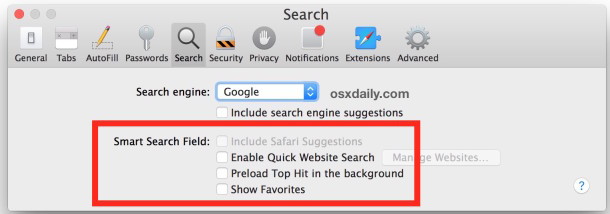
Это должно полностью разрешить активность висячей строки поиска в Safari на Mac, а ввод и ввод запросов или адресов веб-сайтов должны быть такими же быстрыми, как ожидалось.
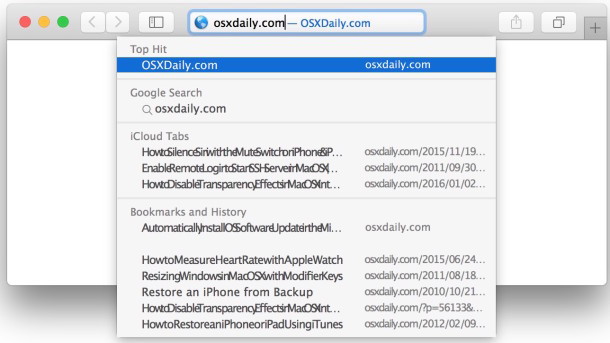
Фиксация замораживания Safari с вводом текста в iOS
На стороне iOS вещей очистка истории и удаление файлов cookie и веб-данных обычно достаточны для устранения проблемы:
- Откройте приложение «Настройки» и перейдите в «Safari»,
- Выберите «Очистить историю и данные веб-сайта»
Закройте и перезапустите Safari, а затем попробуйте снова использовать панель адреса / строку поиска, она больше не должна висеть на iPhone, iPad или iPod touch.
Safari все еще замораживается с использованием адресной строки? Проверить iCloud
Иногда, однако, этого недостаточно, а также иногда пользователи замечают, что Safari замерзнет при вводе строки поиска на Mac, а также сопутствующих устройствах iOS. Если это происходит на нескольких устройствах, описанные выше шаги могут быть недостаточными для устранения проблемы, так как это может действительно касаться синхронизации iCloud данных Safari. Если это так, вы можете заставить данные Safari iCloud синхронизироваться с Mac на iCloud, что часто устраняет проблему, но для пользователей с особенно медленными подключениями к Интернету иногда просто отключает использование iCloud для Safari на Mac — единственное решение, что возможно в Системных настройках> iCloud, и сняв флажок «Safari», найденный на панели предпочтений, это приведет к отключению вкладок iCloud Safari и синхронизации закладки Safari через iCloud.
Сообщите нам в комментариях, если это сработало, чтобы решить проблему замораживания адресной строки Safari для вас, или если у вас есть другое решение, сообщите нам об этом!










